مادربردها یکی از کلیدیترین اجزای محصولات حوزهی فناوری بهشمار میروند. برای آشنایی بیشتر با مادربردها و فناوریهای بهکار رفته در آنها، با زومیت همراه باشید.
تقریباْ همهی ما یک کامیپوتر در محل کار، مدرسه یا خانه داریم که هرکدام ممکن است به نوع مختلفی از آن بهره ببریم.به احتمال زیاد شغل بسیاری از مردم نیز به کامپیوتر یا اجزای آن مرتبط است. اما چقدر از ساختار تشکیلدهندهی یک کامپیوتر آگاه هستید؟ آیا آنها را میشناسید؟ تصور بسیاری از ما این است که قطعهی کلیدی یک سیستم کامپیوتری پردازنده یا CPU است؛ یا تصویر میکنیم کارتهای گرافیک تنها قطعهی مهمی است که یک گیمر باید به آن توجه کند. غافل از اینکه مادربرد قطعهی اصلی و عامل اصلی کارکرد تمام اجزای یک سیستم کامپیوتری است.
بُردِ مادر یا مادربرد یا برداصلی (به انگلیسی: Mainboard یا Motherboard) تخته مداری الکتریکی است که بخشهای گوناگون یک کامپیوتر، مانند واحد پردازنده مرکزی (CPU)، حافظه دسترسی اتفاقی (RAM) و… روی آن سوار میشوند و بخشهای بسیار کاربردی و مهمی نظیر بایوس (BIOS) در آن قرار گرفتهاند. در این مقاله میخواهیم آناتومی و ساختار یک مادربرد را بررسی کنیم و قسمتهای مختلف آن را تجزیه کنیم تا ببینیم هر قسمت از آن چه کاری انجام میدهد.
مادربرد و وظیفه آن چیست؟
مادربرد دو هدف اصلی دارد:
- اول اینکه انرژی الکتریکی را دراختیار هر کدام از اجزا قرار میدهد.
- دوم اینکه مسیری را فراهم میکند تا اجزا بتوانند با یکدیگر ارتباط برقرار کنند.
این دو هدف اصلی و مهم یک ماردبرد است که تقریباْ تمام اجزای تشکیلدهندهی آن برای اجرای این دو هدف کار میکنند. اما نگهداری، تجزیه و تحلیل و بازخورد عملکرد قطعات نیز از اهداف دیگر مادربردها هستند. در مادربردهای مورد استفاده در رایانههای رومیزی و لپتاپها سوکتهایی برای پردازنده (CPU)، ماژولهای حافظه (تقریباْ همیشه از نوع DRAM)، کارتهای توسعه افزودنی (مانند کارت گرافیک)، عامل ذخیرهسازی، ورودی و خروجی و قطعاتی برای برقراری ارتباط با سایر سیستمهای کامیپوتر و سایر سیستمها وجود دارند.
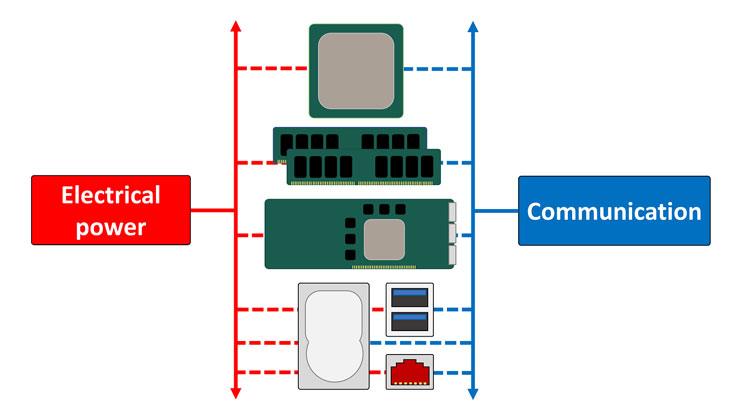
مادربردهای استاندارد تنها از نظر اندازه متفاوت هستند. اما استانداردهای متنوع دیگری نیز وجود دارد که سازندگان به رعایت آنها تمایل دارند. البته هستند سازندگانی که علاقهای به رعایت استانداردها ندارند. سه اندازهی اصلی و استاندارد مادربردها به شرح زیر است:
- Standard ATX - 12 × 9.6 inches (305 × 244 mm)
- Micro ATX - 9.6 × 9.6 inches (244 × 244 mm)
- Mini ATX - 5.9 × 5.9 inches (150 × 150 mm)
در این مقاله ما آناتومی مادربرد استاندارد ATX (نمونهی بهکار رفته در دسکتاپهای متداول) را بررسی میکنیم. تنها تفاوت بین مادربردهای بزرگ و کوچک تعداد سوکتها برای ارتباط قطعات بیشتر و ارائهی برق و نیروی بیشتر است. به عبارتی مادربردهای بزرگتر سوکت و نیروی بیشتری ارائه میدهند. در نظر داشته باشید که مادربرد بزرگتر به کیس بزرگتری نیز احتیاج دارد و بدین ترتیب ابعاد کامپیوتر دسکتاپ نیز به شکلقابل توجی افزایش مییابد. بههمین دلیل تنها در صورتی که به درگاه و پورتهای بیشتر احتیاج دارید، به سراغ مادربردهای بزرگ و گرانتر بروید.
اما دقیقا مادربرد چیست؟
مادربرد، یک برد مدار چاپی الکترونیکی است که دارای کانکتور و سوکتهای زیادی برای اتصال صدها قطعه و ایجاد اثر الکتریکی مابین آنها است. از نظر تئوری مادربرد مورد نیاز نیست. میتوان تمام قطعات را با استفاده از انبوهی از سیمهای مختلف به هم متصل کرد. اما سیگنالها باهم تداخل پیدا میکنند؛ عملکرد آن وحشتناک خواهد بود و استفاده از این روش تلفات قابل توجهی از نظر نیرو، انرژی و حتی قطعات خواهد داشت.
برای این بررسی مادربرد از نوع ATX و مدل Asus Z97-Pro Gamer در نظر گرفته شده است. همانطور که در تصویر میبینید تمام اجزا و جزییات آن کاملاْ مشخص است. تقریباْ همهی اجزای آن در تمام مادربردهای دیگر وجود دارد و تنها از نظر شکل و شمایل متفاوت هستند.

شاید در نگاه اول کمی سردرگم شوید. طبیعی است؛ پس بیایید این تصویر را کنار بگذاریم و با دیاگرامی ساده بررسی را شروع کنیم. با وجود سادگی میبیند که سوکتها و کانکتورهای زیادی برای بررسی وجود دارند. پس از مهمترین آنها شروع میکنیم.
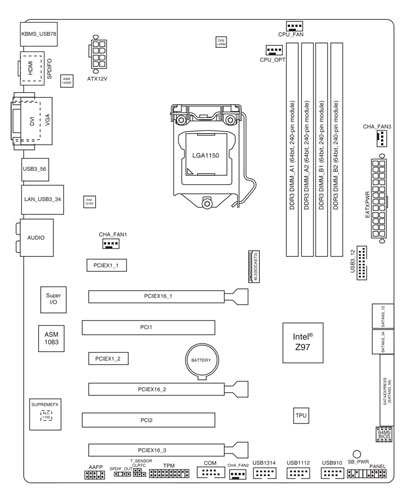
سیمکشی مغز یک کامپیوتر
دیاگرام ساختاری نگهدارندهی CPU یا پردازنده LGA1150 نام دارد. البته این نامی است که اینتل برای سوکت نگهدارندههای خود بکار میبرد. LGA مخفف Land Grid Array است که نوع متداولی از فناوری بستهبندی برای پردازندهها و دیگر مدارهای مجتمع است. همانطور که در تصویر زیر میبینید سیستمهای LGA تعداد زیادی پین کوچک روی مادربرد دارند. این پینها وظیفهی تأمین برق و ارتباط با پردازنده را به عهده دارند.

براکت فلزی نام نگهدارندهی است که پردازنده را روی مادربرد نگه میدارد. وقتی براکت را از روی مادربرد برمیداریم با تعداد زیادی پین مشاهده میکنیم. مادربردها از نظر تعداد پینها متفاوت هستند. بهطور کلی هرچه پردازندهها توانایی و قدرت بیشتری داشته باشند (از نظر تعداد هسته، مقدار حافظه نهان و...)، پینهای بیشتری در سوکت یافت میشود. وظیفهی بیشتر پینها برای ارسال و دریافت دادهها به ویژگی مهم بعدی این مقاله است.

مغزهای بزرگ به حافظههای بزرگ نیاز دارند
نزدیکترین سوکت یا شکاف به پردازندهها از نظر ارتباطی آنهایی هستند که ماژول های DRAM، حافظهی سیستم aka را در خود جای دادهاند. آنها به طورمستقیم به پردازنده متصل شدهاند و هیچ مانعی در مادربرد میان پردازندهها و حافظهها قرار نمیگیرند. تعداد درگاههای DRAM به پردازنده بستگی دارد؛ زیرا کنترلر حافظه درون پردازندهی مرکزی قرار دارد.
در مادربردی که در حال بررسی آن هستیم، پردازندهی که روی آن سوار میشود دارای دو کنترل کنندهی حافظه است که هر کدام از آنها دو حافظه را کنترل میکنند؛ از این رو در کل چهار سوکت وجود دارد. در این مادربرد، سوکتهای حافظه به گونهای رنگی شدهاند تا به کاربر اطلاع دهند که کدام یک توسط کدام کنترلر مدیریت میشوند. آنها معمولاً کانالهای حافظه نامیده میشوند؛ بنابراین کانال شماره یک، دو شکاف را کنترل میکند و کانال شمارهی دو، کنترل دو مورد دیگر را به عهده دارد.

در این مادربرد خاص، رنگ درگاهها کمی گیج کننده است و ممکن است کاربر را گیج کند؛ یکی از دو شیار سیاه و خاکستری کنترل کنندهی حافظه هستند. شکاف سیاه نزدیک به سوکت پردازنده کانال شماره یک است و سیاه یا خاکستری بعدی کانال شماره دو است.
استفادهی همزمان از هر دو کنترلر عملکرد کلی سیستم حافظه را افزایش میدهد. برای مثال اگر شما دو ماژول رم ۸ گیگابایتی دارید، مهم نیست آنها را در چه شکافهایی قرار دهید؛ همیشه ۱۶ گیگابایت حافظه دردسترس خواهید داشت. از طرف دیگر اگر هردو ماژول را در دو شکاف سیاه (یا در دو شکاف خاکستری) قرار دهید، پردازنده مسیرهای ممکن برای دستیابی به آن حافظه را دو برابر میکند. اگر هر ماژول را در هررنگ متفاوتی نصب کنید، سیستم مجبور خواهد شد فقط با یک کنترل کننده به حافظه دسترسی پیدا کند.
در ترکیبی که پردازنده/مادربرد از تراشههای DDR3 SDRAM (نرخ دادههای دوبرابر نسخهی ۳، حافظه دستیابی تصادفی پویا همزمان) استفاده میکند، هر سوکت یک SIMM یا DIMM نگه می دارد؛ قسمت "IMM" مخفف ماژول حافظه Inline است. منظور از S و D تکی و دوتایی است؛ اینکه ماژول داری یک طرف پر از تراشه باشد یا اینکه دو طرف پر از تراشه باشد؛ (Single or Dual).
در امتداد لبهی پایینی ماژول حافظه تعداد زیادی از اتصالات با روکش طلا وجود دارد؛ در این نوع حافظه در مجموع ۲۴۰ عدد از آنها (در هر طرف ۱۲۰) وجوددارد. این اتصالات سیگنالهای قدرت و داده را برای تراشهها فراهم میکنند. ماژولهای بزرگتر امکان دسترسی به حافظهی بیشتری را میدهند. اما کل آمادهسازی توسط پینهای موجود روی پردازنده محدود میشود. تقریباْ نیمی از ۱۱۵۰ پین موجود در مادربرد مورد بررسی ما برای کنترل تراشههای حافظه و فضای لازم برای همهی اثر یا سیمکشیهای برق اختصاص داده شده است.

صنعت کامیپوتر از سال ۲۰۰۴ همواره از ۲۴۰ پین در ماژولهای حافظه استفاده کرده است و هیچ نشانی از تغییر این روند دیده نمیشود. تراشههای جدید با بهبود عملکرد حافظه سریعتر عمل میکنند. در مادربرد مورد بررسی این مقاله، هر یک از کنترلکنندههای حافظه میتوانند ۶۴ بیت «داده بر چرخهساعت» را ارسال و دریافت کنند. بنابراین با وجود دو کنترلر حافظهها دارای ۱۲۸ پین برای انتقال اطلاعات هستند. پس ۲۴۰ پین به چه کاری میآید؟
هر تراشهی حافظه در DIMM (در کل ۱۶ عدد، ۸ طرف) میتواند ۸ بیت در هر «چرخهساعت» را انتقال دهد. به عبارتی دیگر هر تراشه برای انتقال داده به ۸ پین نیاز دارد. اما دو تراشه پینهای دادههای یکسان را به اشتراک میگذارند، بنابراین تنها ۶۴ پین از ۲۴۰ پین دادهای هستند. ۱۷۶ پین باقیمانده برای اهدافی همچون زمانبندی و ارجاع، انتقال آدرس دادهها (محل قرارگیری اطلاعات در ماژول)، کنترل تراشهها و تأمین انرژی الکتریکی مورد نیاز است. به این نتیجه میرسیم که وجود بیش از ۲۴۰ پین لزوما شرایط را بهتر میکند!
حافظهها تنها قطعهای نیستند که به پردازنده متصل میشوند
حافظههای سیستم برای افزایش کارایی بهطور مستقیم به پردازندهی مرکزی متصل میشوند؛ اما سوکتهای دیگری نیز در این مادربرد وجود دارد که تا حدودی شبیه به حافظهها سیمکشی شدهاند. آنها از نوعی فناوری اتصال بهنام PCI Express استفاده میکنند (مخفف شده به: PCIe) و درون هر پردازندهی مدرن یک کنترلر PCIe قرار گرفتهاست.
این کنترلرها میتوانند چندین اتصالات را کنترل کنند (معمولاً به آنها خطوط گفته میشود)؛ حتی در یک سیستم "نقطه به نقطه" خطوط موجود در سوکت با هیچ وسیلهی دیگری به اشتراک گذاشته نمیشود. در مادربرد مورد بررسی این مقاله، کنترلر PCI Express پردازنده دارای ۱۶ خط است.
تصویر زیر ۳ سوکت را نشان میدهد؛ دو مورد بالایی PCI Express هستند؛ سوکت دیگر، سوکت سیستمهای قدیمی بهنام PCI است که پهنای باند کمتری دارد. سوکت کوچک بالایی دارای برچسب PCIEX1_1 است زیرا این سوکت تنها به یک لِین یا خط درگاه ارتباطی PCI Express مجهز است. سوکت زیر آن نیز با برچسب PCIEX16_1، به ۱۶ لِین مجهز است و برای اتصال کارتهایی با پهنای باند بالا مثل کارت گرافیک به کار میرود.

حال کمی به عقب برگردید و تصویر کلی مادربرد را یک بار دیگر نگاه کنید. سوکتهای زیر را مشاهده میکنید:
- دو شکاف PCI Express 1 lane با پهنای باند ۱ لِین
- سه شکاف PCI Express با پهنای باند ۱۶ لِین
- دو سوکت PCI
اما اگر کنترلر پردازنده تنها پشتیبانی از ۱۶ لین PCI.e داشته باشد، چه اتفاقی میافتد؟ اول از همه، فقط PCIEX16_1 و PCIEX16_2 به پردازنده متصل میشوند - سومین سوکت همراهبا دو سوکت تک خطی دیگر به یک پردازنده دیگر در مادربرد متصل میشوند. دوم، اگر در هر دو سوکت از ماژولهای ۱۶ لین PCIe استفاده شود، پردازنده تنها ۸ لین را به هر یک اختصاص میدهد و بدین ترتیب با وجود پشتیبانی مادربرد، اما بهدلیل محدودیت پردازنده پهنای باند درگاهها نصف میشود. این نکته درمورد همهی پردازندهی امروزی صدق میکند. درواقع آنها تعداد محدودی از لینها (یا خطوط ارتباطی PCI.E) را پشتیبانی میکنند. بنابراین هرچه تعداد کارتهایی که به پردازنده متصل میشوند، بیشتر باشد، به همان نسبت از تعداد خطوطی که به هر کارت اختصاص مییابد، کاهش مییابد.
بسته به اینکه از چه مادربردی استفاده کنید، راهکارها و تنظیمات مختلفی برای ارتباط مابین پردازندهها و کنترلرها وجود دارد. بهعنوان مثال مادربرد Gigabyte B450M Gaming دارای یک سوکت ۱۶ خطی PCIe، یک سوکت ۴ خطی PCIe و یک سوکت ۴ خطی M.2 است. تنها ۱۶ خط دردسترس پردازنده است؛ اما با استفاده از دو سوکت بزرگتر X16 به اجبار به ۸ خط متصل میشود.
رایجترین مواردی که از سوکتها استفاده میکنند مطابق زیر است:
- کارتهای گرافیک: ۱۶ خط
- درایوهای SSD یا حالت جامد (تنها در صورت اتصال ازطریق درگاه M2 به مادبرد): ۴ خط
- کارتهای صدا و آداپتورهای شبکه: ۱ خط

در تصویر بالا تفاوت بین کانکتورها را مشاهده میکنید. کارت گرافیک (۱۶ خط) در مقایسه با کارت صدا (یک خط) از خطوط بیشتری استفاده میکند. زیرا کارت صدا دادههای کمتری دارد و به خطوط بیشتر و اضافی نیازی ندارد. در مادربرد ما، مانند همهی مادربردهای دیگر سوکت و اتصالات بسیاری برای مدیریت وجود دارند. از همین رو پردازنده پردازش از سایر سوکتها و اتصالات کمک میگیرد.
بیایید به قسمت جنوبی برویم و از روی پل عبور کنیم!
اگر به ۱۵ سال پیش برگردیم و به مادربردهای آن زمان نگاه کنیم، با دو تراشهی اضافی روی آنها روبهرو میشویم. این دو برای پشتیبانی از پردازنده ساخته میشدند. بهصورت جداگانه آنها را تراشههای Northbridge یا NB و Southbridge یا SB (به فارسی: پل جنوبی و پل شمالی) مینامیدند. اولی کارتهای حافظه سیستم و کارتهای گرفیکی را اداره میکرد و دومی برای پردازش دادهها و دستورالعملهای مربوط به سایر موارد مورد استفاده بود.

تصویر بالا، از یک مادربرد ASRock 939SLI32، به وضوح تراشههای NB/SB را نشان میدهد؛ هر دوی آنها در زیر هیتسینکهای آلومینیومی پنهان هستند؛ اما یکی از آنها که به سوکت پردازنده نزدیکتر است و در وسط تصویر قرار گرفته، Northbridge است. چند سال پس از پایان استفاده از این محصول، هر دو تولیدکنندهی پردازنده، یعنی اینتل و AMD، پردازندههایی را عرضه کردند که NB در آنها ادغام شده بود. از طرفی اما Southbridge جدا مانده است و احتمال استفاده از آن در آینده قابل پیشبینی است. جالب اینجا است که هر دو تولیدکنندهی CPU استفاده از نام SB را متوقف کردهاند و به آن لقب تراشه (نام اطلاقی اینتل PCH، مرکز کنترل پلتفرم است) میدهند؛ حتی اگر تراشهای واحد باشد.

در نمونه مادربرد مورد بررسی SB با یک هیتسینک پوشانده شده است. این SB، تراشه پیشرفتهی Intel Z97 است که دارای چندین نوع و تعدادی اتصالات است. ویژگیهایی که این تراشه ارائه میدهد به شرح زیر است:
- 8 PCI Express lanes (version 2.0 PCIe)
- 14 USB ports (6 for version 3.0, 8 for version 2.0)
- 6 Serial ATA ports (version 3.0 SATA)
همچنین دارای آداپتور یکپارچهی شبکه، تراشه یکپارچهی صدا، خروجی صفحهنمایش VGA و مجموعهی کاملی از دیگر کنترلر سیستم و زمان است. سایر مادربردها ممکن است دارای تراشههای پیشرفتهتری باشند؛ بهعنوان مثال ممکن است خطوط PCIe بیشتری ارائه کنند. اما بهطور کلی، بیشتر تراشهها ویژگیهای یکسان و استانداردی ارائه میدهند.
مانند بسیاری از تراشهها، بسته به آنچه در زمان واحد به مادربرد متصل شده است، این تراشه تمام اتصالات مختلف از مجموعهای از پورتهای مانند PCI Express ،USB ،SATA یا شبکه را با استفاده از پهنای باند دردسترس کنترل میکند. بدین ترتیب محدودیتهایی در استفادهی همزمان از تمامی درگاههای مادربرد وجود دارد.

در مادربرد مورد مثال، درگاههای SATA (که برای اتصال هارددرایوها، دیویدی رایترها و... استفاده میشوند) به دلیل محدودیت پهنای باند ارتباطی کلی مادربرد که در بالا گفته شد، گروهبندی شده است. بلوک ۴ پورت سمت راست، از استاندارد ارتباطی عادی USB استفاده میکنند؛ درحالی که کانکتورهای سمت چپ از اتصال سریع این فناوری بهره میبرند. بنابراین اگر از کانکتورهای سمت چپ استفاده کنید، پهنای باند ارتباطی کمتری برای سایر سوکتها خواهد داشت. در مورد پورت های USB 3.0 نیز همین مسئله صدق میکند. حداکثر دستگاههای قابل پیشتیبانی ۶ دستگاه هستند؛ اما فقط ۲ عدد از پورتها دارای کانکتور پرسرعت هستند.

سوکت M.2، که برای اتصال حافظه ذخیرهسازی SSD استفاده میشود از فناوری ارتباطی فوقسریع PCI Express برای ارتباط سریع با حافظهها بهره میبرد. با این حال، در برخی از ترکیبهای CPU/مادربرد، سوکتهای M.2 مستقیماً به CPU متصل میشوند؛ زیرا بسیاری از محصولات جدید بیش از ۱۶ خط PCIe را پشتیبانی میکنند و بدین ترتیب حافظهی M2 پهنای باند مستقلی برای خود خواهد داشت.
در امتداد سمت چپ این مادربرد، یک ردیف کانکتور وجود دارد که معمولاً به آن مجموعهی I/O (ورودی/خروجی - input/output) گفته میشود و در این ماردبرد، تراشهی Southbridge تنها تعدادی از آنها را کنترل میکند.
- درگاه PS/2 برای اتصال ماوس و کیبورد (بالا سمت چپ)
- درگاه VGA برای اتصال به مانیتورهای قدیمی (وسط بالا - رنگ مشکی)
- درگاه DVI برای اتصال به نمایشگرهای جدید (وسط پایین - رنگ سفید)
- درگاه HDMI برای اتصال به نمایشگرهای جدید و انتقال همزمان صدا و تصویر (پایین سمت چپ)
- پورتهای USB 2.0 (پایین سمت چپ با رنگ مشکی)
- پورتهای USB 3.0 (پایین سمت راست با رنگ آبی)

در صورت تجهیز پردازندهی مرکزی به واحد گرافیکی یکپارچه، سوکت HDMI و DVI-D فعال میشود. سایر سوکتها توسط تراشههای اضافی کنترل میشوند. بیایید نگاهی به آنها بیندازیم.
چیپهای بیشتر برای کمک بیشتر
پردازندهها و تراشهها در پشتیبانی یا اتصال محدودیت دارند؛ ازاینرو بیشتر تولیدکنندگان مادربرد با استفاده از دیگر مدارهای مجتمع، محصولاتی با ویژگیهای بیشتری ارائه میدهند. بهعنوان مثال، این ویژگیها ممکن است افزودن پورتهای SATA بیشتر یا کانکتورهای دستگاههای قدیمی باشد. مادربرد ایسوس مورد بررسی این مقاله از تراشهی Nuvoton NCT6791D بهره گرفته و همهی کانکتورهای کوچک برای فنها و حسگرهای دما را ارائه میدهد. پردازندهی Asmedia ASM1083 درکنار آن، دو سوکت PCI را مدیریت میکند؛ زیرا تراشهی Intel Z97 چنین توانایی را ندارد.

با وجود اینکه تراشه اینتل دارای یک آداپتور شبکهی داخلی است، اما ایسوس ترجیح داده که از اتصالات پرسرعت ارزشمند دیگری استفاده کند و تراشهی دیگری از اینتل بهنام (an I218V) به آن افزوده است. این تراشه سوکت اترنتقرمز را که در مجموعهی I/O وجود داشت، مدیریت میکند. همانطور که در تصویر میبینید فلزی نقرهای استادیومی شکل، نوعی نوسانساز کریستالی کوارتز است که سیگنال زمانبندی فرکانس پایینی را فراهم میکنم تا تراشهی شبکه بتواند همگامسازی شود.

تراشهی دیگری که در این مادربرد بهصورت جداگانه افزوده شده است، تراشهی صدا است. تراشه اینتل دارای پردازندهی صدای یکپارچهی مخصوص به خود است. اما به همان دلایلی که یک تراشهی جداگانه برای شبکه در نظر گرفته شده است، و همچنین بهعنوان مثال استفاده از کارت گرافیکی جداگانه ارزش بیشتری دارد، ایسوس تراشهی صدا را نیز جدا کرده است. به عبارت دیگر تراشههای جداگانه همیشه بهتر هستند.

همهی تراشههای اضافی و کمکی در مادربرد یکپارچه نیستند و قابل تعویض هستند. درواقع بسیاری از آنها برای مدیریت یا کنترل عملکرد برد مورد استفاده هستند. تراشههای کوچک دیگری نیز وجود دارند که سوئیچ PCI Express هستند و به CPU و Southbridge کمک میکنند تا ۱۶ کانکتور PCIe را مدیریت کنند و در صورت نیاز به توزیع خطوط در دستگاههای بیشتر کمک میکنند.
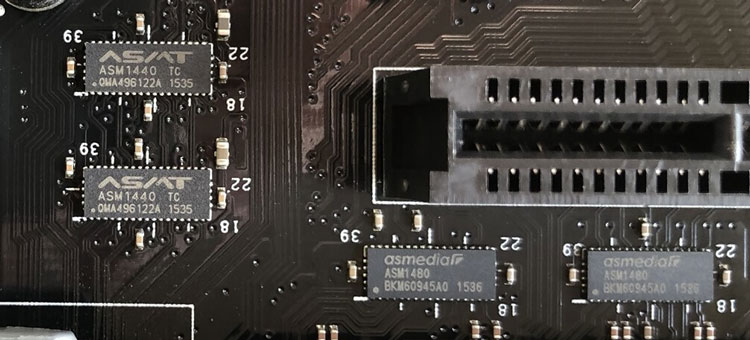
مادربردهای با قابلیت اورکلاک پردازنده، تراشه و حافظههای سیستمی در حال حاضر از نوع عادی هستند و بسیاری از آنها برای مدیریت این ویژگیها از مدارهای مجتمع اضافی بهره میبرند. در برد نمونهی این مقاله، که با رنگ قرمز مشخص شده است، ایسوس از طراحی خود بهنام TPU ("واحد پردازش TurboV") استفاده میکند که سرعت و ولتاژ کلاک را به سطحی خوب و قابلکنترل تنظیم میکند.

دستگاه کوچک Pm25LD512 درکنار آن، که با رنگ آبی مشخص شده است، تراشهی حافظه فلش است که در هنگام خاموش شدن مادربرد، تنظیمات ساعت و ولتاژ را ذخیره میکند،؛ ازاینرو لازم نیست هر بار که کامپیوتر خود را مجدداً راهاندازی میکنید، آنها را دوباره تنظیم کنید. هر مادربرد تنها دارای حداقل یک دستگاه حافظه فلش است و برای ذخیرهسازی بایوس مادربرد لازم ضروری است. ( بایوس سیستمعامل اولیه سختافزاری است که قبل از بارگیری ویندوز، لینوکس، مکینتاش و... میتواند سیستمعامل را بارگذاری و سختافزارها را شناسایی کند).
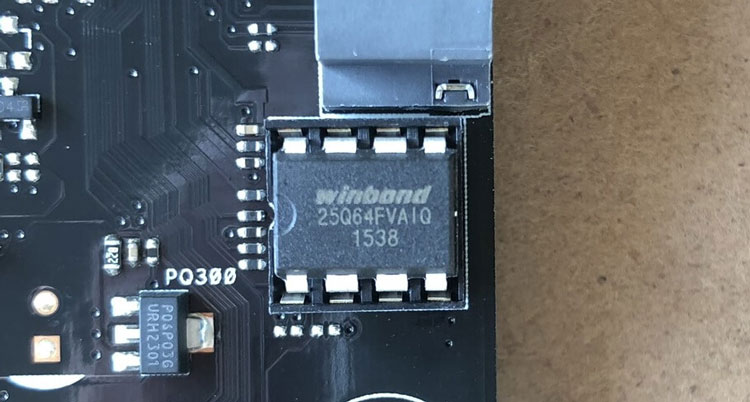
حافظهی فلش مادربرد مورد بررسی تراشهی Winbond است که ۸ مگابایت اندازه دارد. این مقدار برای نگهداری همهی نرمافزارهای موردنیاز کافی است. این نوع از حافظههای فلش به گونهای طراحی شدهاند که از قدرت بسیار کمی استفاده میکنند و میتوانند برای چندین دهه دادهها را در خود حفظ میکنند. هنگام روشن کردن کامیپوتر محتویات حافظه فلش بهطورمستقیم در حافظهی نهان پردازنده مرکزی یا حافظهی سیستم کپی میشود و سپس با بالاترین کارایی از آنجا اجرای میشوند. تنها چیزی که این نوع حافظه نمیتواند در خود نگهدارد، زمان است.

این مادربرد مانند سایر مادربردها از یک باتری CR2032 برای تغذیه مدار زمانبندی استفاده میکند و اطلاعات و زمان را برای مادربرد نگهداری میکند. البته نیرو و توان باتری همیشگی نیست و به محض پایان یافتن، مادربرد بهطور پیشفرض به زمان شروع/تاریخ در حافظهی فلش دسترسی پیدا میکند.
صحبت از قدرت شد؛ کانکتورهای بیشتری نیز برای آن وجود دارد!
واحد منبع تغذیه منبع تأمین قدرت!
برای تأمین ولتاژ و جریان مورد نیاز برای اجرای مادربرد و بسیاری از دستگاههای متصل به آن، به واحد منبع تغذیه (به انگلیسی: Power supply unit) (اختصاری PSU) نیاز است. واحد منبع تغذیه تعدادی کانکتور استاندارد برای این منظور دارد. اصلیترین آن یک سوکت ۲۴ پین ATX12V نسخهی ۲/۴ است. مقدار جریانی که میتوان از پینها گرفت به PSU بستگی دارد؛ اما ولتاژها بهصورت صنعتی روی ۳/۳ ، +۵ و +۱۲ ولت تنظیم شدهاند.

بخش عمدهی جریان پردازنده از پینهای ۱۲ ولت خارج میشود. اما برای سیستمهای مدرن و ردهبالا این مقدار کافی نیست. ازاینرو یک کانکتور با ۸ پین اضافی برای حل این مشکل تعبیه شده است که چهار مجموعهی دیگر از پینهای ۱۲ ولتی را برای استفاده فراهم میکند.

کانکتورهای PSU دارای سیمهای کدگذاری شدهی رنگی هستند. این رنگها نشان میدهد که هر سیم برای چهچیزی هستند. اما سوکتهای موجود روی مادربرد اطلاعات خاصی به شما نمیدهند. در تصویر زیر دیاگرام دو سوکت برق آورده شده است:
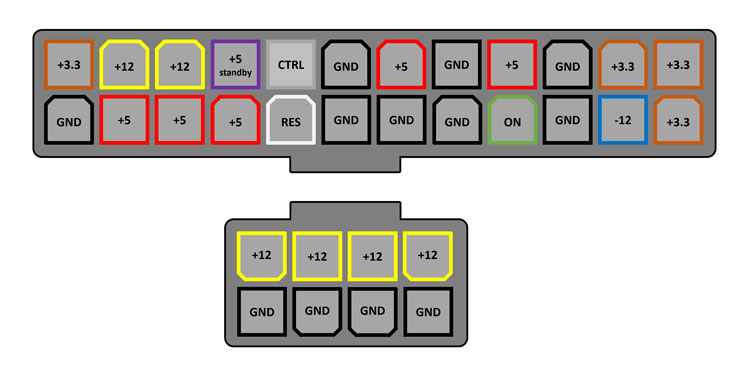
خطوط 3.3V ،+5+ و +12V برق را به اجزای مختلف موجود در خود مادربرد میرسانند. همچنین به پردازنده، DRAM و هر دستگاهی که به سوکتهای افزودهشده مانند USB یا PCI Express وصل شده باشد، برق میدهد. دستگاههایی که از درگاههای SATA استفاده میکنند، بهطور مستقیم از PSU برق میگیرند. اما سوکتهای PCI Express فقط تا 75W میتوانند تأمینکنند. اگر دستگاه به نیروی بیشتری احتیاج داشته باشد (بسیاری از کارتهای گرافیکی نیروی زیادی میخواهند) باید مستقیماً به PSU وصل شوند.
وجود پینهای ۱۲ ولتی باعث ایجاد مشکل بزرگتری شده است؛ درواقع پردازندهها روی آن ولتاژ کار نمیکنند. بهعنوان مثال، پردازندههای اینتل برای اجرا روی مادربرد Asus Z97 به گونهای طراحی شدهاند که ولتاژهای بین ۰.۷ تا ۱.۴ ولت را از بین ببرند. این یک ولتاژ ثابت نیست؛ زیرا تفاوت در این است که پردازندههای امروزی برای صرفهجویی در مصرف انرژی و کاهش گرما، چقدر ولتاژ را در کار میگیرند. بنابراین هنگام کار در دسکتاپ، پردازنده میتواند با کمتر از ۰.۸ ولت فعالیت داشته باشد. در نهایت با وجود همهی هستههای کاملا بارگذاری شده و بارگذاری نشده، به ۱/۴ ولت یا بیشتر افزایش مییابد.
VRM یا voltage regulation modules) گفته میشوند و بهراحتی در هر مادربرد قابل مشاهده است.
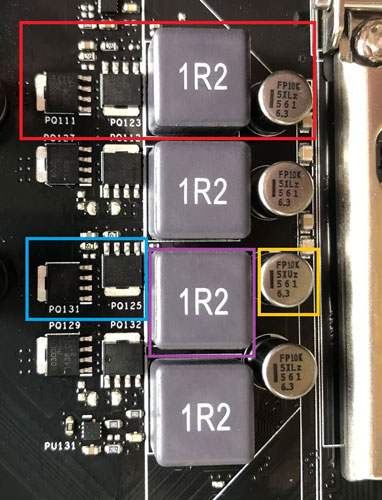
هر VRM معمولاً شامل ۴ جزء است:
- دو عدد MOSFETs - ترانزیستورهای جریان بالا (آبی)
- یک عدد القاکننده که choke نیز شناخته میشود (بنفش)
- یک عدد خازن (زرد)
اطلاعات زیادی در فضای وب در مورد نحوهی عملکرد آنها وجود دارد؛ اما توضیح کوتاهی درباره آنها به خوانندگان زومیتی ارائه میدهیم. معمولاً به هر VRM یک فاز گفته میشود و وجود چندین فاز ضروری است؛ زیرا بهتنهایی نمیتوانند جریان کافی را برای پردازندههای مدرن تأمین کنند؛ مادربرد مورد بررسی دارای هشت VRM است و سیستم «هشتفاز» نامیده میشود.

VRMها معمولاً توسط تراشهی جداگانه مدیریت میشوند و دستگاه را رصد میکند و ماژولها را برای ولتاژ موردنیاز سوئیچ میکنند. آنها کنترلکنندههای ماژولار وسعت پالس چندفاز نامیده میشوند. ایسوس آنها را EPU مینامد! آنها خارج از کار کاملا داغ میشوند؛ از اینرو اغلب برای جلوگیری از اتلاف انرژی، توسط یک هیتسینک فلزی پوشانده میشوند. یک پردازندهی دسکتاپ استاندارد، مانند Intel i7-9700K، میتواند بیش از ۱۰۰ آمپر جریان را هنگام بارگیری کامل بگیرد. VRMها بسیار کارآمد هستند؛ اما آنها نمیتوانند بدون تلفات، ولتاژ را تغییر دهند.
آخرین اتصال دهندهها
آخرین اتصال دهندههایی که میتوان به آنها اشاره کرد، مواردی هستند که میتوانند عملکرد اصلی مادربرد را کنترل کنند و دستگاههای اضافی یا افزونههایی را به آنها وصل کنید. تصویر زیر مجموعهی اصلی کنترل، چراغها و پین بلندگو کیس را نشان میدهد:

آنچه در اینجا دیده میشود به شرح زیر است:
- 1x soft power switch
- 1x reset switch
- 2x LED connectors
- 1x speaker connector
پاورسوئیچ نرمافزاری است و درواقع مادربرد را روشن یا خاموش نمیکند بلکه مدارهای روی برد، سوئیچ ولتاژ را با دو پین کنترل میکنند و هنگامی که آنها به هم وصل شوند (اتصال کوتاه)، بسته به وضعیت فعلی آن، مادربرد را خاموش یا روشن میکند. همین قضیه در مورد ریستسوئیچ نیز صدق میکند؛ مگر اینکه مادربرد همیشه خاموش شود و بعد بلافاصله دوباره روشن شود. اگر بهطور دقیق بخواهیم به آن اشاره کنیم، ریست سوئیچ، کانکتورهای LED و بلندگوها ضروروی نیستند. اما به ارائهی اطلاعات اولیه و کنترل بیشتر روی برد کمک میکنند.

بیشتر مادربردها همانطور که در بالا نشان داده شده است دارای آرایههای مشابهی از کانکتورهای اضافی و کمکی هستند. این اتصالات برخی از قابلیتهای مادربرد را به کیس منتقل میکنند. از چپ به راست، مادربرد ایسوس این مقاله ویژگیهای زیر را دارد:
کانکتور پنل صدا: اگر کیس کامپیوتر ورودی و خروجی جکهای هدفون/میکروفون را دارا باشد، میتوانند به تراشهی رویبرد وصل شوند.
کانکتور صدای دیجیتالی: همان کانکتور صوتی دیگری است که به S/PDIF متصل میشود.
BIOS jumper clear: بایوس را به تنظیمات پیشفرض کارخانه برمیگرداند. همچنین یک کانکتور پروب حرارتی نیز در پشت آن پنهان شده است.
کانکتور ماژول Platform Trusted: برای کمک به ایمن تر شدن مادربرد و سیستمهایی که از آن استفاده میشود.
کانکتور سریال (COM): رابط باستانی! استفاده از آن در این عصر دور از ذهن است!
همچنین در سراسر این مادربرد کانکتورهای زیادی از جمله فن و پورت USB اضافی وجود دارد؛ با اینکه همهی مادربردها به این کانکتورها مجهز نیستند، اما در حال حاضر عموم محصولات موجود در بازار از آنها بهره میبرند.
همهی آنچه که دیدید به هم متصل میشوند!
قبل از اینکه بررسی آناتومی مادربرد را پایان دهیم، بیایید بهطور خلاصه در مورد نحوهی سیم کشی همه این دستگاهها و کانکتورها کمی صحبت کنیم؛ در این مقاله به نوع اتصال و اثر الکتریکی آنها اشاره کردیم. به عبارت ساده، آنها نوارهای کوچکی از مس هستند. در تصویر زیر آنها را با رنگ مشکی میتوانید مشاهده کنید. بسیار زیبا هستند! با این حال، این فقط تعداد کمی از هزاران اثر مورد نیاز است. باقی اثرها بین لایههای مختلفی که برد کامل مدار را تشکیل میدهند، پیچیده شدهاند.
مادربردهای ساده و ارزانقیمت تنها ممکن است دارای ۴ لایه باشند؛ اما امروزه اکثر آنها دارای ۶ تا ۸ لایه هستند. البته اضافهکردن لایههای بیشتر خودبهخود همه چیز را بهتر نمیکند. مهم این است که چه تعداد اثر در کل مجموعه بهکاررفتهاست و اینکه که آنها چقدر از هم جدا و عایق هستند؛ وجود عایق از تداخل آنها با یکدیگر جلوگیری میکند.

طراحان مادربرد از نرم افزارهایی استفاده میکنند تا به اثرهای الکتریکی در یافتن بهترین مسیرهای ممکن کمک کنند. مهندسین با تجربه اغلب قصد دارند لایهها را بسیار پیچیده کنند. ویدیوی زیر برای درک چگونگی پردازش مسیریابی آثارالکتریکی در تابلوهای مدار چاپی (PCB مخفف Printed Circuit Board یا بُرد مدار چاپی) را ببینید:
این داستانی متفاوت برای تولید مادربردها در مقیاس صنعتی است؛ البته برای درک پیچیدگی موضوع، دو فیلم زیر را بررسی کنید. فیلم اول نحوهی طراحی و ساخت تابلوهای مدار است. فیلم دوم روند اصلی مونتاژ یک مادربرد معمولی را به شما نشان میدهد. لذت ببرید!
کوچکی از مس هستند. در تصویر زیر آنها را با رنگ مشکی میتوانید مشاهده کنید. بسیار زیبا هستند! با این حال، این فقط تعداد کمی از هزاران اثر مورد نیاز است. باقی اثرها بین لایههای مختلفی که برد کامل مدار را تشکیل میدهند، پیچیده شدهاند.
مادربردهای ساده و ارزانقیمت تنها ممکن است دارای ۴ لایه باشند؛ اما امروزه اکثر آنها دارای ۶ تا ۸ لایه هستند. البته اضافهکردن لایههای بیشتر خودبهخود همه چیز را بهتر نمیکند. مهم این است که چه تعداد اثر در کل مجموعه بهکاررفتهاست و اینکه که آنها چقدر از هم جدا و عایق هستند؛ وجود عایق از تداخل آنها با یکدیگر جلوگیری میکند.
طراحان مادربرد از نرم افزارهایی استفاده میکنند تا به اثرهای الکتریکی در یافتن بهترین مسیرهای ممکن کمک کنند. مهندسین با تجربه اغلب قصد دارند لایهها را بسیار پیچیده کنند. ویدیوی زیر برای درک چگونگی پردازش مسیریابی آثارالکتریکی در تابلوهای مدار چاپی (PCB مخفف Printed Circuit Board یا بُرد مدار چاپی) را ببینید:
سخن آخر
آنچهکه تا الان دیدیم: کالبدشکافی یک مادربرد کامپیوتر رومیزی یا دسکتاپ مدرن بود. دارای حجمی بزرگ، مدارهای پیچیده، مملو از پردازندهها، سوئیچها، کانکتورها و تراشههای حافظه هستند. این فناوریها هیجانانگیر بهطورمداروم در حال استفاده هستند؛ اما اغلب آنها را فراموش میکنیم ، زیرا آنها در فضایی بسته بهنام کیس قرار میگیرند.
امیدواریم از این کالبدشکافی و بررسی لذت و استفاده برده باشید. در بخش نظرات منتظر نظرها، انتقادها و پیشنهادی شما خوانندگان زومیتی هستیم؛ به ما بگویید آیا تابحال و قبل از این مقاله به نوع عملکرد مادربرد فکر کرده بودید؟ دوست دارید چه دستگاه یا قطعهی دیگری را کالبدشکافی کنیم؟
